如果你无法延长 iMovie 剪辑中的转场
如果系统显示一条提醒信息,提示某些片段没有足够的媒体来更改转场的长度,请修剪转场旁边的片段。
在 macOS 版 iMovie 剪辑中,你可能需要延长片段之间的转场,以便降低片段之间的转场速度。在你尝试延长转场时,你可能会看到以下提醒信息:
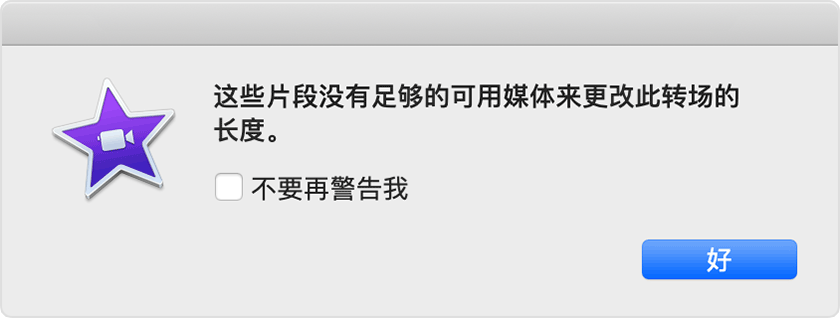
这条提醒信息意味着 iMovie 剪辑要求在一个或两个片段中提供更多素材,以便创建重叠。

要延长某个转场,你可以手动修剪转场旁边的片段。*
* 如果你选择提醒信息中的“不要再警告我”,则 iMovie 剪辑将根据你输入的时间长度自动修剪转场旁边的片段。
手动修剪片段
要延长转场,请修剪转场旁边的片段,直到你可以输入所需的时间长度。
在时间线中,将你的指针悬停在转场任一侧的某个片段上,直到指针变为。箭头指示你可以沿哪些方向来修剪片段。
将片段朝中心拖移以缩短片段。
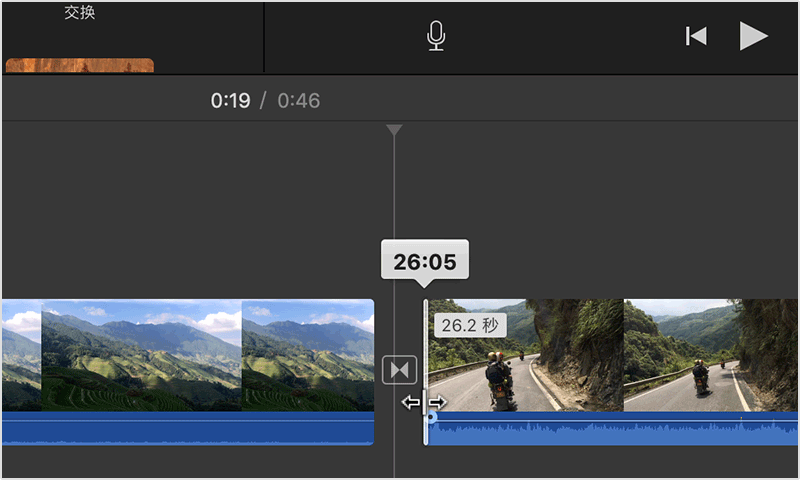
连按这个转场,输入所需的时间长度,然后点按“应用”。
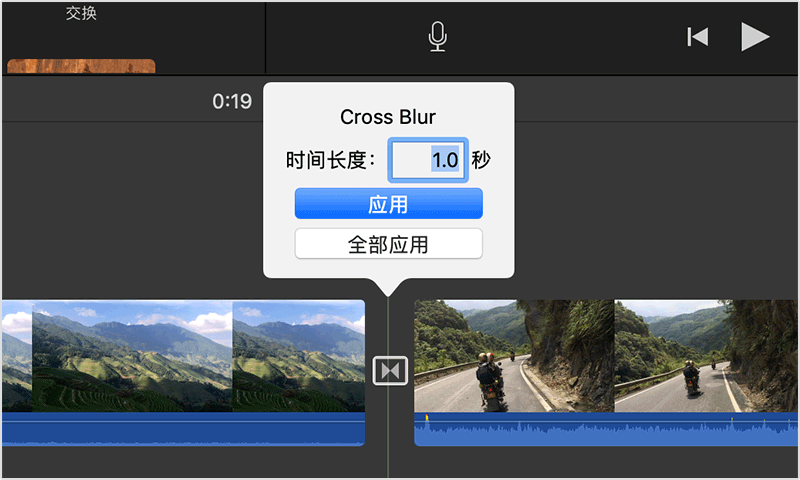
如果上述提醒信息再次出现,请修剪更多素材。继续修剪,直到你可以输入所需的时间长度。
在 iPhone、iPad 或 iPod touch 上的 iMovie 剪辑中使用转场
iOS 版 iMovie 剪辑中提供了以下固定时间长度的转场:0.5 秒、1 秒、1.5 秒或 2 秒。要添加转场,请轻点你要添加转场的片段之间的,然后轻点时间线下的某个转场类型。要更改转场的长度,请轻点时间线下的时间长度选项之一。iMovie 剪辑会根据你选取的时间长度自动修剪片段。
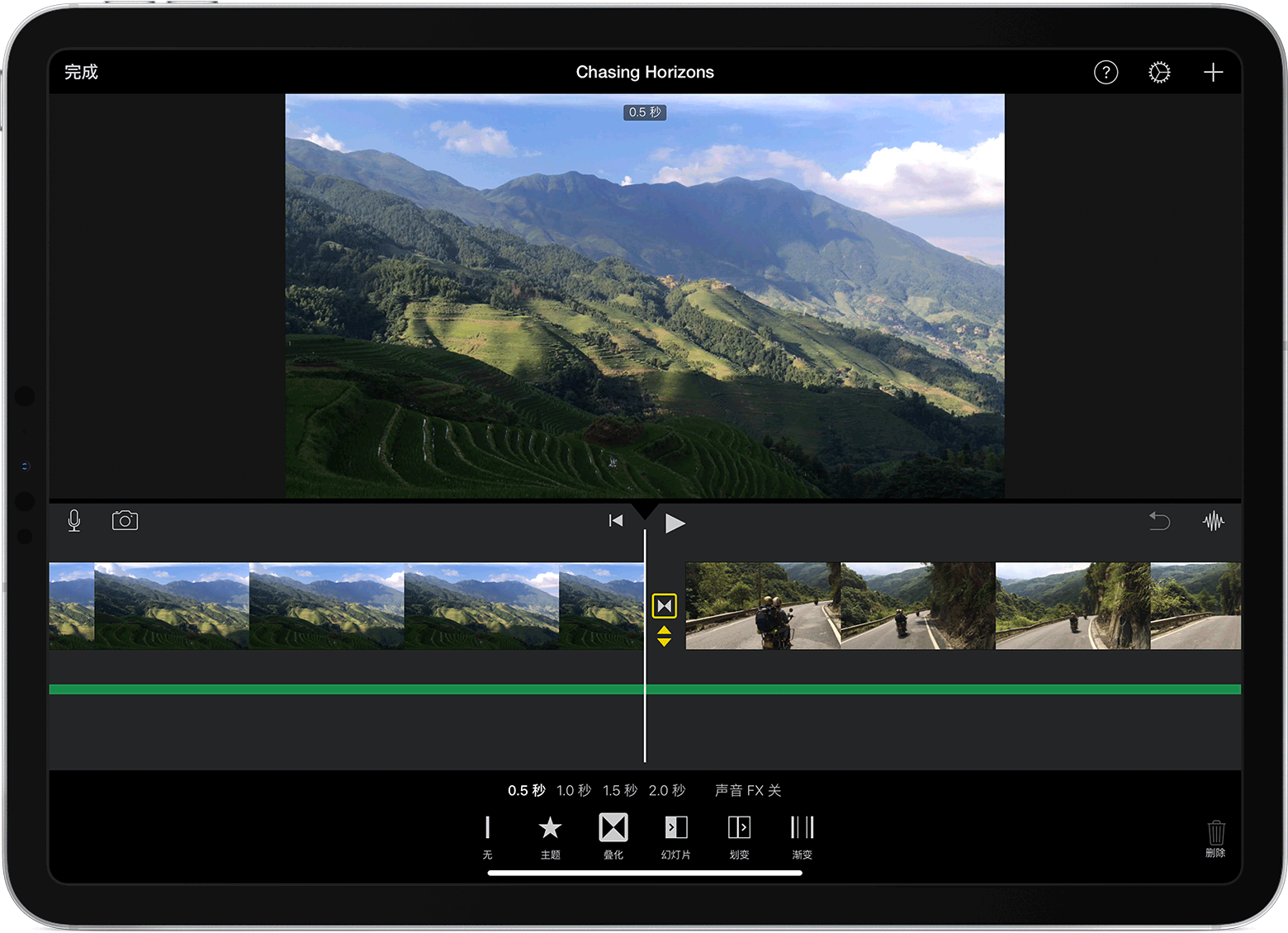
进一步了解
发布日期: